完整word版三菱编程软件使用方法.docx
《完整word版三菱编程软件使用方法.docx》由会员分享,可在线阅读,更多相关《完整word版三菱编程软件使用方法.docx(16页珍藏版)》请在冰点文库上搜索。
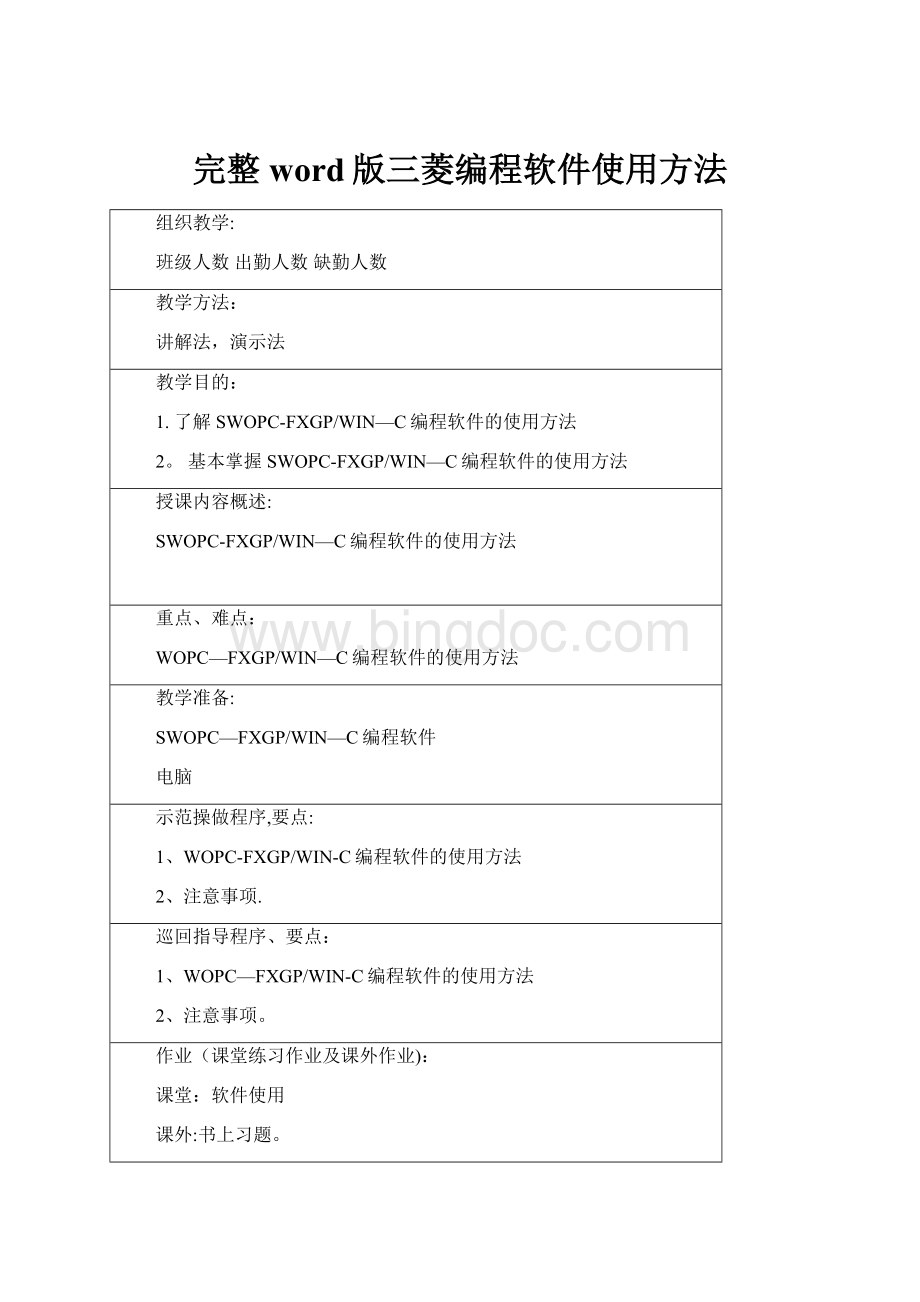
完整word版三菱编程软件使用方法
组织教学:
班级人数出勤人数缺勤人数
教学方法:
讲解法,演示法
教学目的:
1.了解SWOPC-FXGP/WIN—C编程软件的使用方法
2。
基本掌握SWOPC-FXGP/WIN—C编程软件的使用方法
授课内容概述:
SWOPC-FXGP/WIN—C编程软件的使用方法
重点、难点:
WOPC—FXGP/WIN—C编程软件的使用方法
教学准备:
SWOPC—FXGP/WIN—C编程软件
电脑
示范操做程序,要点:
1、WOPC-FXGP/WIN-C编程软件的使用方法
2、注意事项.
巡回指导程序、要点:
1、WOPC—FXGP/WIN-C编程软件的使用方法
2、注意事项。
作业(课堂练习作业及课外作业):
课堂:
软件使用
课外:
书上习题。
复习要点:
PLC的结构
学生实习台位分配:
2人一组
安全操作规程;
1、设备的正确实用
2、电工安全操作规程
结束指导程序,要点
总结,小结
SWOPC—FXGP/WIN-C编程软件的使用
(一)概述
1.SWOPC—FXGP/WIN-C编程软件的功能
SWOPC—FXGP/WIN—C是应用于FX系列PLC的编程软件,可在Windows下运行。
在该软件中,可通过梯形图、指令表及SFC符号来编写PLC程序,建立注释数据及设置寄存器数据等。
创建的程序可在串行系统中与PLC进行通讯、文件传送、操作监控以及完成各种测试功能。
也可将其存储为文件,用打印机打印出来。
2.编程系统的构成与配置
SWOPC-FXGP/WIN—C主要由以下部分构成:
系统操作软件(用两张1。
44MB的3.5英寸软盘装载)、操作手册、软件登记卡、接口单元及电缆线(任选)。
可供选择的接口单元与电缆线有:
1)FX-232AWC型RS-232C/RS-422转换器(便携式);
2)FX—232AW型RS-232C/RS-422转换器(内置式);
3)F2-232CAB型RS—232C缆线(用于PC—9800,25针D型接头,3米);
4)F2—232CAB-2型RS—232C缆线(用于PC—9800,14针接头,3米);
5)F2—232CAB-1型RS-232C缆线(用于PC/AT,9针D型接头,3米);
6)FX-422CAB0型RS—422缆线[用于FX0,FX0S,FX0N型PLC,1。
5米];
7)FX—422CAB型RS—422缆线[用于FX1,FX2,FX2C型PLC,0.3米];
8)FX-422CAB-150型RS-422缆线[用于FX1,FX2,FX2C型PLC,1.5米]。
SWOPC-FXGP/WIN-C软件运行所要求的PC(个人电脑)环境如下:
IBMPC/AT(兼容);CPU:
i486SX或更高;内存:
8兆或更高(推荐16兆以上);硬盘、软驱、鼠标;显示器:
解析度为800x600点,16色或更高.
3.SWOPC—FXGP/WIN-C编程软件的运行
安装好软件后,在计算机桌面上自动行成FXGP/WIN—C的图标,用鼠标双击该图标,可打开编程软件。
执行菜单中[文件]—[退出],将退出编程软件。
执行菜单中[文件]—[新建],可创建一个新的用户程序,在弹出的窗口中选择PLC的型号后单击[确认],此时计算机屏幕的显示如图1所示。
[文件]菜单中的其它命令与Windows软件的操作相似,不再说明。
图1打开新文件时的屏幕显示
SWOPC-FXGP/WIN-C软件的主要功能有梯形图编辑、指令表编辑、SFC编辑、注释编辑、寄存器编辑以及文件打印、PLC操作、监控、检测和帮助等等。
(三)梯形图编程操作
下面着重介绍梯形图编辑功能的具体操作方法。
1.梯形图剪切
功能:
将电路块单元剪切掉。
操作方法:
通过[编辑]—[块选择]菜单操作选择电路块,再通过[编辑]-[剪切]菜单操作或[Ctrl]+[X]键操作,被选中的电路块被剪切并保存在剪切板中。
2.梯形图粘贴
功能:
粘贴电路块单元。
操作方法:
通过[编辑]-[粘贴]菜单操作或[Ctrl]+[V]键操作,把选择的电路块粘贴上去;被粘贴上的电路块数据来自于执行剪切或拷贝命令时存储在剪切板中的数据。
3.梯形图的行删除
功能:
在行单元中删除线路块.
操作方法:
通过执行[编辑]-[行删除]菜单操作或[Ctrl]+[Delete]键盘操作,把光标所在行的线路块删除.
4.梯形图的行插入
功能:
在梯形图中插入一行。
操作方法:
通过执行[编辑]-[行插入]菜单操作,在光标位置上插入一行。
5.元件名
功能:
在进行线路编辑时输入一个元件名.
操作方法:
在执行[编辑]—[元件名]菜单操作时,屏幕显示元件名输入对话框,在输入栏输入元件名并按[Enter]键或确认按钮,光标所在电路符号的元件名即被登录。
必须指出的是元件名可为字母数字及符号,但长度不得超过8位;复制时不得同名.
6.元件注释
功能:
在进行电路编辑时输入元件注释.
操作方法:
在执行[编辑]-[元件注释]菜单操作时,元件注释输入对话框被打开。
元件注释被登录后即被显示;在输入栏中输入元件注释再按[Enter]键或按确认按钮,光标所在电路符号的元件注释便被登录。
注意元件注释不得超过50字符.
7.线圈注释
功能:
在进行电路编辑时输入线圈注释。
操作方法:
在执行[编辑]—[线圈注释]菜单操作时,线圈注释输入对话框被显示;当线圈注释被登录时即被显示,在输入栏中输入线圈注释并按[Enter]键或确认按钮,光标所在处线圈的注释即被登录;以备线圈命令或其他功能指令应用。
8.触点
功能:
输入电路符号中的触点符号。
操作方法:
在执行[工具]-[触点]-[—||-]菜单操作时,选中一个触点符号,显示元件输入对话框,执行[工具]—[触点]—[-|/|-];菜单操作选中B触点,执行[工具]—[触点]—[-|P|-]菜单操作选择脉冲触点符号;或执行[工具]-[触点]-[—|F|—]菜单操作选择下降沿触发触点符号,在元件输入栏中输入元件,按[Enter]键或确认按钮后,光标所在处的便有一个元件被登录.若点击参照按钮,则显示元件说明对话框,可完成更多的设置。
9.线圈
功能:
在电路符号中输入输出线圈.
操作方法:
在进行[工具]—[线圈]菜单操作时,显示元件输入对话框,在输入栏中输入元件,按[Enter]键或确认按钮,于是光标所在地的输出线圈符号被登录。
点击参照按钮显示元件说明对话框,可进行进一步的特殊设置.
10.功能
功能:
输入功能线圈命令等.
操作方法:
在执行[工具]-[功能]菜单操作时,示命令输入对话框显。
在输入栏中输入元件,按[Enter]键或确认按钮,光标所在地的应用命令被登录;再点击参照按钮,命令说明对话框被打开,可进行进一步的特殊设置。
11.连线
功能:
输入垂直及水平线,删除垂直线。
操作方法:
垂直线由菜单操作[工具]-[连线]—[|]登录;水平线由菜单操作[工具]-[连线]-[—]登录;翻转线由菜单操作[被工具]-[连线]-[—/-]登录;垂直线删除由菜单操作[工具]—[连线]—[|删除]删除。
12.元件名查找
功能:
在字符串单元中查找元件名。
操作方法:
通过[查找]—[元件名查找]菜单操作,显示元件名查找对话框,输入待查找的元件名,点击运行按钮或[Enter]键,执行元件名查找操作,光标移动到包含元件名的字符串所在的位置,此时显示已被改变。
13.触点/线圈查找
功能:
确认并查找一个任意的触点或线圈。
操作方法:
在执行[查找]-[触点/线圈查找]菜单操作时,触点/线圈查找对话框显示。
键入待查找的触点或线圈;点击运行按钮或按[Enter]键,执行指令,光标移动到已寻到的触点或线圈处,同时改变显示。
14.到指定步数查找
功能:
确认并查找一个任意程序步.
操作方法:
在执行[查找]—[到指定步数]菜单操作时,屏幕上显示程序步查找对话框,输入待查的程序步,点击运行按钮或按[Enter]键,执行指令,光标移动到待查步处同时改变显示。
15.改变元件号
功能:
改变特定软元件地址。
操作方法:
执行[查找]-[改变元件号]菜单操作,屏幕显示改变元件的对话框,设置好将被改变的元件及范围范围,敲击运行按钮或[Enter]键执行命令。
例如,用X20至X25替换X10至X15,操作为在[被代换元件]输入栏中输入[X10]至[X15],并在[代换起始点]处输入[X10].
在此功能下,用户可设定顺序替换或成批替换,还可设定是否同时移动注释以及功能指令元件。
不过被指定的元件仅限于同类元件。
16.改变位元件
功能:
将A触点与B触点互换。
操作方法:
执行[查找]-[改变位元件]菜单操作,改变A,B触点的对话框出现;指定待换元件范围,点击运行按钮或按[Enter]键,即执行改变A,B触点(触点互换).可选择顺序改变或成批改变.但被指定互换的元件仅限于同类元件。
17.梯形图视图
功能:
打开电路图视图或激活已打开的电路图视图。
操作方法:
点击[视图]—[梯形图视图]菜单,窗口显示被改变。
18.指令表视图
功能:
打开指令表视图或激活已被打开的指令表视图.
操作方法:
点击[视图]-[指令表视图]菜单,窗口显示被改变。
19.运行时程序改变
功能:
将运行中的与计算机相连的PLC的程序作部分改变。
操作方法:
在线路编辑中,执行[PLC]—[运行时改变程序]菜单操作,或[Shift]+[F4]键操作时出现确认对话框,点击确认按钮或[Enter]键,执行命令。
必须注意:
该功能改变了PLC操作,应对其改变内容认真加以确认;计算机的RS232C端口及PLC之间必须用指定的缆线及转换器连接;PLC程序内存必为RAM;可被改变的程序仅为一个电路块,且限于127步;被改变的电路块中应无高速计数器的功能指令或标签.
20.梯形图监控
[监控/测试(Alt+M)]-[开始监控(Alt+S)]。
功能:
在显示屏上监视PLC的操作状态,从电路编辑状态转换到监视状态,同时在显示的电路图中显示PLC操作状态(ON/OFF)。
操作方法:
激活梯形图视图,通过进行菜单操作进入[监控/测试]—[开始监控]。
需要注意:
在梯形图监控中,电路图中只有ON/OFF状态被监控;当监控当前值以及设置寄存器、定时器、计数器数据时,应使用依据登录监控功能。
(四)文件操作
1.新文件
功能:
创建一个新的应用程序。
操作方法:
通过选择[文件]—[新文件]菜单项,或者[Ctrl]+[N]键操作,在PC模式设置对话框中选择应用程序的目标PC模式。
注意当操作[新文件]时,如果应用程序已被打开,应用S/W重新启动,产生一个新的应用指令程序。
2.打开
功能:
从一个文件列表中打开一个新的应用程序以及诸如注释数据之类的数据.
操作方法:
先选择[文件]-[打开]菜单或按[Ctrl]+[O]键,再在打开的文件菜单中选择一个所需的应用程序。
注意:
①当应用程序已被打开,操作[打开]时,相应的应用S/W为重新启动,说明指定的应用程序已准备好.②应用程序、以及诸如注释数据等享有同样文件名的数据被集成为一个数据。
3.保存
功能:
保存当前应用程序、注释数据以及其它在同一文件名下的数据。
如果是第一次保存,屏幕显示[赋名及保存]对话框,可通过该对话框将它们保存下来.
操作方法:
执行[文件]—[保存]菜单操作或[Ctrl]+[S]键操作即可。
4.赋名及保存
功能:
指定保存文件的文件名及路径,保存应用程序以及诸如注释文件之类的数据.
操作方法:
选择[文件]-[赋名并且保存]操作,[保存文件]对话框将被打开;指定好文件名及路径。
可同时在对话框[程序写入器]中登录注释数据。
当PMC被录入文件目录,数据以及可被DOS环境使用的程序文件格式存入。
注意:
在输入文件名时可不必输入文件扩展名,所有文件被自动加以扩展名;只有程序+参数(PMC)数据才能以DOS文件格式存储,注释文件不在此列。
(五)打印操作
1.打印
功能:
依据已有格式打印应用程序及其注释。
操作方法:
执行[文件]—[打印]菜单操作或[Ctrl]+[P]键操作,在[打印条件]对话框中可设定诸如连带注释打印等打印条件,点击确认按钮或按[Enter]键开始打印。
如果要终止打印,可点击在[正在打印]对话框中的取消键或敲击Esc键。
注意:
在打印过程中,确认打印机与计算机或网络相连,在[打印设置]中设置好驱动程序;当需要连续打印线路图、指令表或打印诸如寄存器数据之类的特殊数据时,可在[批量打印]中设置。
2.全部打印
功能:
可以以一种已存在的格式,指定的打印项目及按照顺序批量打印电路图、指令表、SFC、寄存器数据及其他特殊数据。
操作方法:
执行[文件]—[全部打印]菜单操作,在[批量打印]对话框中设置打印项目及说明,依照打印项目登录顺序依次打印,点击确认按钮或按[Enter]键后开始打印。
如要中断打印,只要点击[打印]对话框中取消按钮或按[Esc]键即可。
注意:
应将打印机与计算机或网络相连,在[打印设置]中加以确认。
(六)PLC操作
当计算机屏幕处于图8—25状态时,将光标指向[PLC]位置,此时计算机屏幕显示如图2所示。
在此状态下,可进行PLC操作。
图2选择“PLC"时的屏幕显示
1.程序传送
功能:
将已创建的应用程序成批传送到PLC中,包括[读出]、[写入]和[校验]。
(1)[读出]将PLC中的应用程序传送到计算机中.
(2)[写入]将计算机中的应用程序发送到PLC(PLC)中。
(3)[校验]将在计算机及PLC中的应用程序加以比较校验.
操作方法:
由执行[PLC]-[传送]—[读出]或[写入]或[校验]菜单操作而完成。
。
当选择[读出]时,应在[PLC模式设置]对话框中将已连接的PLC模式设置好.
操作时应注意:
计算机的RS232C端口及PLC之间必须用指定的缆线及转换器(专用)连接;执行完[读出]后,PLC模式被改变成被设定的模式,现有的应用程序被读入的程序所替代;在[写入]时,PLC应停止运行,程序必须在RAM或EE-PROM内存保护关断的情况下写入,然后再进行校验。
2.寄存器传送
功能:
将已创建的寄存器数据成批传送到PLC中,包括[读出]、[写入]和[校验]。
(1)[读出]将设置在PLC中的寄存器数据读出并存入计算机中.
(2)[写入]将计算机中的寄存器数据写入PLC中.
(3)[校验]将计算机中的数据与PLC中的数据进行校验。
操作方法:
选择[PLC]-[寄存器传送]-[读出]或[写入]或[校验]菜单操作.在[各种功能]对话框中设置寄存器类型。
操作时应注意:
计算机的RS232C端口及PLC之间必须用指定的缆线及转换器连接;PLC的模式必须与计算机中设置的PLC模式一致.
3.PLC存储器清除
功能:
为了使PLC中的程序及数据初始化,必须清除以下三项内容:
(1)[PLC储存器]应用程序为NOP,参数设置为缺省值。
(2)[数据元件存储器]数据文件缓冲器中数据置零。
(3)[位元件存储器]X、Y、M、S、T、C的值被置零。
操作方法:
执行[PLC]-[PLC存储器清除]菜单操作,再在[PLC存储器清除]中设置清除项。
必须指出的是特殊数据寄存器数据不被清除.
(七)监控操作
1.元件监控
功能:
监控元件单元。
操作方法:
执行[监控/测试]-[元件监控]菜单操作命令,屏幕显示元件登录监控窗口,在此登录元件,双击鼠标或按[Enter]键显示元件登录对话框;设置好元件及显示点数,再按确认按钮或[Enter]键即可.
2.强制Y输出
功能:
强制PLC输出端口(Y)输出ON/OFF。
操作方法:
执行[监控/测试]-[强制Y输出]操作,出现强制Y输出对话框,设置元件地址及ON/OFF,点击运行按钮或按[Enter]键,即可完成特定输出.
3.强制ON/OFF
功能:
强行设置或重新设置PLC的位元件.
操作方法:
执行[监控/测试]—[强制设置、重置]菜单命令,屏幕显示强制设置、重置对话框;在此对话框内设置元件SET/RST,点击运行按钮或按[Enter]键,使特定元件得到设置或重置。
(1)SET有效元件X、Y、M、特殊元件M、S、T、C。
(2)RST有效元件X、Y、M、特殊元件M、S、T、C、D、特殊元件D、V、Z。
(3)RST字元件当T或C被重置,其位信息被关闭,当前值被清零。
如果是D、V、或Z,仅仅是当前值被清零。
4.改变当前值
功能:
改变PLC字元件的当前值。
操作方法:
执行[监控/测试]-[改变当前值]菜单选择,屏幕显示改变当前值对话框.在此对话框内选定元件及改变值,点击运行按钮或按[Enter]键,选定元件的当前值即被改变.
4.改变设置值
功能:
改变PLC中计数器或定时器的设置值。
操作方法:
在电路监控中,如果光标所在位置为计数器或定时器的输出命令状态,执行[监控/测试]-[改变设置值]菜单操作命令,屏幕显示改变设置值对话框。
在此对话框内,设置待改变的值并点击运行按钮或按[Enter]键,指定元件的设置值被改变。
如果设置输出命令的是数据寄存器,或光标正在应用命令位置并且D,V或Z当前可用,该功能同样可被执行。
在这种情况下,元件号可被改变.
注意:
本功能必须在PC机中的程序与在PLC中的程序一致且PLC的内存为RAM或EEPROM时才可执行。
另外该功能仅仅在监控线路图时有效。
(八)选项操作
当计算机屏幕处于图1状态时,将光标指向“选项"位置,此时计算机屏幕显示如图8—27所示。
在此状态下,可进行选项操作。
图3选择“选项”时的屏幕显示
1.程序检查
功能:
检查语法、双线圈及创建的应用程序电路图并显示结果.
(1)[语法检查]检验命令码及其格式。
(2)[双线圈检查]检查同一元件或显示顺序输出命令的重复使用情况。
(3)[线路检查]检查梯形图电路中的缺陷。
操作方法:
执行[选项]-[程序检查]菜单操作,在[程序检查]对话框中进行设置,再点击确认按钮或按[Enter]键,命令被执行.
注意:
如果在[双线圈检查]或[线路检查]检出错误,并不一定导致PLC或操作方面的错误。
特别是在PLC方面,双线圈并不都认为是错误的,在步进梯形图中,它是被允许的或有特殊用途。
2.EPROM传送
功能:
传送应用程序至与计算机RS232C端口相连的ROM写入器,包括[设置]、[读出]、[写入]和[校验]。
(1)[设置]设置与ROM写入器相连的跳向格式,它必须与ROM写入器方的设置相符.
(2)[读出]将ROM写入器上磁带盒中应用程序读出存入到计算机中。
(3)[写入]将存在计算机中的应用程序写入到ROM写入器的磁带盒中。
(4)[校验]将计算机中存储的应用程序与ROM写入器磁带盒中的内容加以比较.
操作方法:
执行[选项]-[EEPROM传送]-[设置]或[读入]或[写出]或[校验]菜单操作。
当选中[读入]时,在[PC模式设置]对话框中设置被连接的PLC模式。
注意:
ROM写入器必须能提供RS232传送功能,并支持相应格式;ROM写入器的传送格式为十六进制;当使用EPROM—8型ROM磁带盒时,需要ROM适配器。
试题(包括试题零件图、名称、工时、计划安排等)
名称:
软件操作
工时:
45分钟
计划安排:
最后一个课时
课题小结
SWOPC—FXGP/WIN-C编程软件的使用方法
1、SWOPC-FXGP/WIN—C编程软件的运行
2、梯形图编程操作
3、文件操作
4、监控操作
成绩分析
5、选项操作